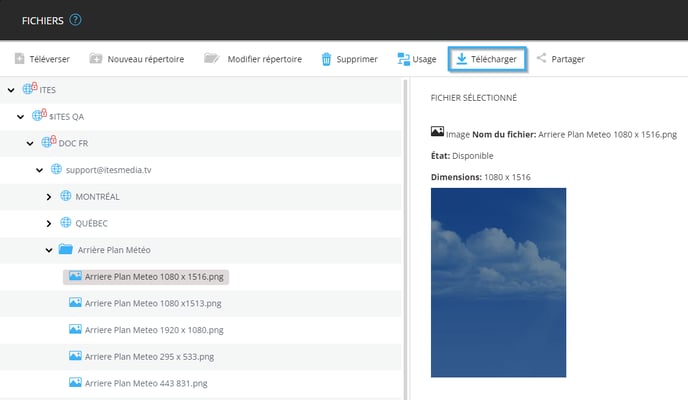Comment télécharger un fichier que j'ai téléversé sur le Studio ITESlive
Les étapes à suivre pour télécharge un fichier situé dans vos répertoires de médias sur le Studio ITESlive
| disponible avec: |
| Lecteur Windows: Starter, Pro, Premium Lecteur Web: Starter, Pro, Premium Lecteur LG webOS Signage: Starter, Pro, Premium Lecteur Samsung SMART Signage Platform (SSSP / Tizen): Starter, Pro, Premium Lecteur BrightSign: Starter, Pro, Premium Lecteur Android: Starter, Pro, Premium Lecteur Linux: Starter, Pro, Premium Lecteur macOS: Starter, Pro, Premium |
Une fois connecté au Studio ITESlive, cliquez sur l'onglet « Fichiers ».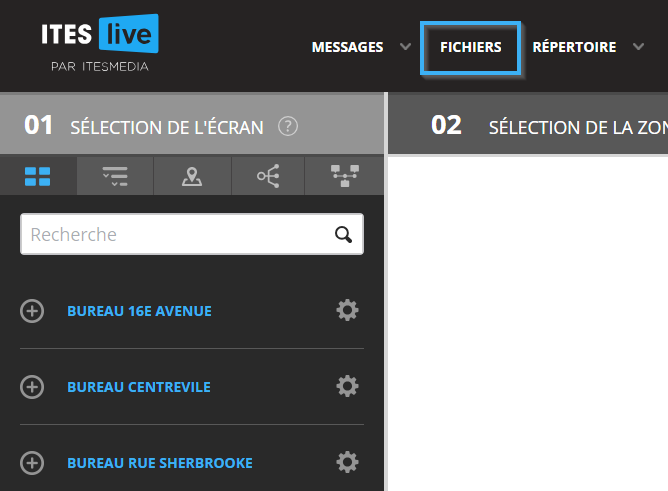
Naviguez ensuite vers le fichier désiré en cliquant sur les flèches à la gauche de chaque étape pour ouvrir le compte groupe ou le dossier et accéder au prochain niveau dans l'arborescence du côté gauche de la fenêtre.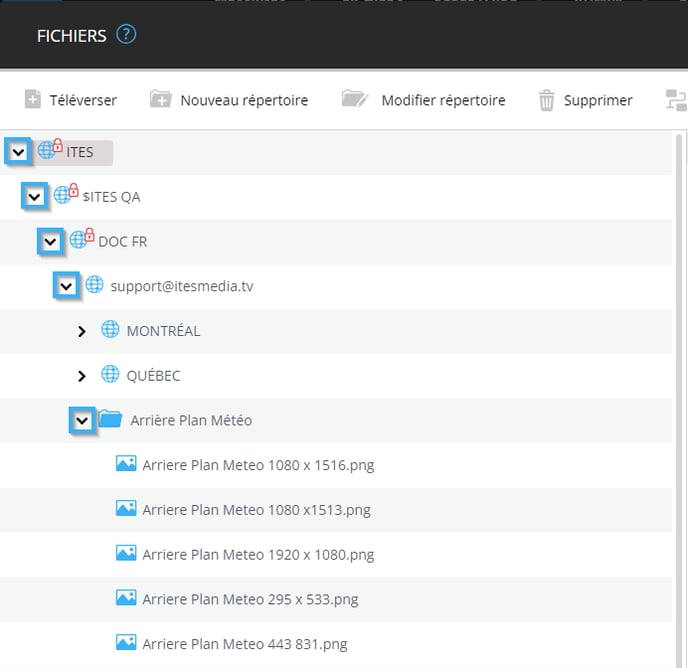
Une fois que vous avez ciblé le fichier désiré, cliquez sur celui-ci dans la liste du côté gauche de la fenêtre.
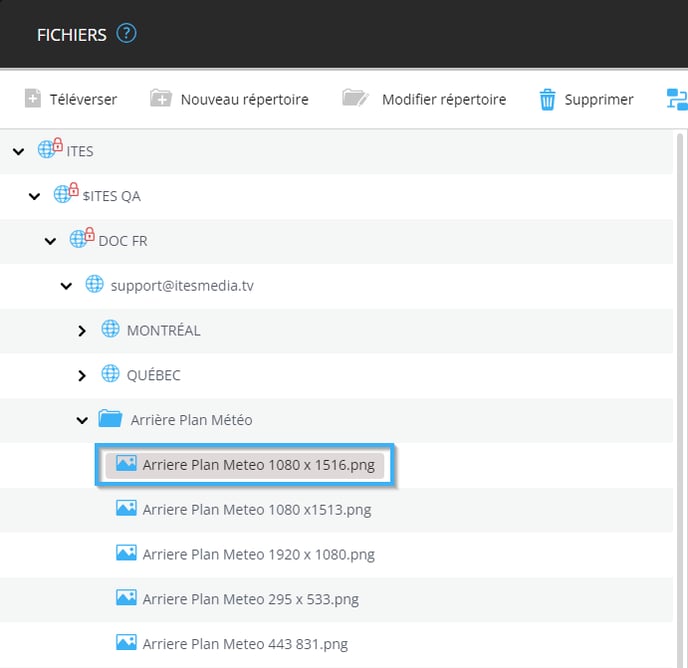
Une fois que le fichier a été surligné en gris et l'aperçu du fichier est visible du côté droit de la fenêtre, vous pouvez cliquer sur le bouton « Télécharger »dans le haut de la fenêtre de gestion des fichiers pour télécharger le fichier sélectionné.